4D v14.3
Web Server Settings
- Manual de linguagem 4D
-
- Web Server
-
- Introdução ao Web Server
- Configuração web server e gestão de conexão
- Suporte de IPv6
- Conexões de Segurança
- On Web Authentication Database Method
- Método de banco de dados On Web Connection
- On Web Session Suspend database method
- Web Sessions Management
- Binding 4D objects with HTML objects
- Ações URL e Formulário
- Etiquetas HTML 4D
- Web Server Settings
- Informação sobre o Website
- Usar protocolo SSL
- Compatibilidade XML e WML
- SEND HTML BLOB
- Validate Digest Web Password
- WEB CLOSE SESSION
- WEB GET BODY PART
- WEB Get body part count
- WEB Get Current Session ID
- WEB GET HTTP BODY
- WEB GET HTTP HEADER
- WEB GET OPTION
- WEB GET SESSION EXPIRATION
- WEB GET STATISTICS
- WEB GET VARIABLES
- WEB Is secured connection
- WEB SEND FILE
- WEB SEND HTTP REDIRECT
- WEB SEND RAW DATA
- WEB SEND TEXTUpd
- WEB SET HOME PAGE
- WEB SET HTTP HEADER
- WEB SET OPTION
- WEB SET ROOT FOLDER
- WEB START SERVER
- WEB STOP SERVER
- _o_SET CGI EXECUTABLE
- _o_SET WEB DISPLAY LIMITS
- _o_SET WEB TIMEOUT
- Web Context
 Web Server Settings
Web Server Settings
Pode configurar o funcionamento do servidor web 4D utilizando os parâmetros definidos na página Web das Propriedades do banco. Esta seção descreve os parâmetros das abas Configuração, Opções (I) e (II) desta página.
- Os parâmetros das páginas Log se tratam na seção Informação sobre o Website sobre o site Web.
- Os parâmetros da página Web Services são tratadas no manual de Desenho.
Nota de compatibilidade: certos mecanismos web presentes em versões anteriores de 4D hoje em dia são considerados obsoletos (por exemplo, o modo contextual e as opções relacionadas a ele). Por compatibilidade, esses mecanismos ainda podem ser utilizados em bancos de dados convertidos. Neste caso, pode mostrá-las e se for necessário desativá-las na página Compatibilidade das propriedades do banco.
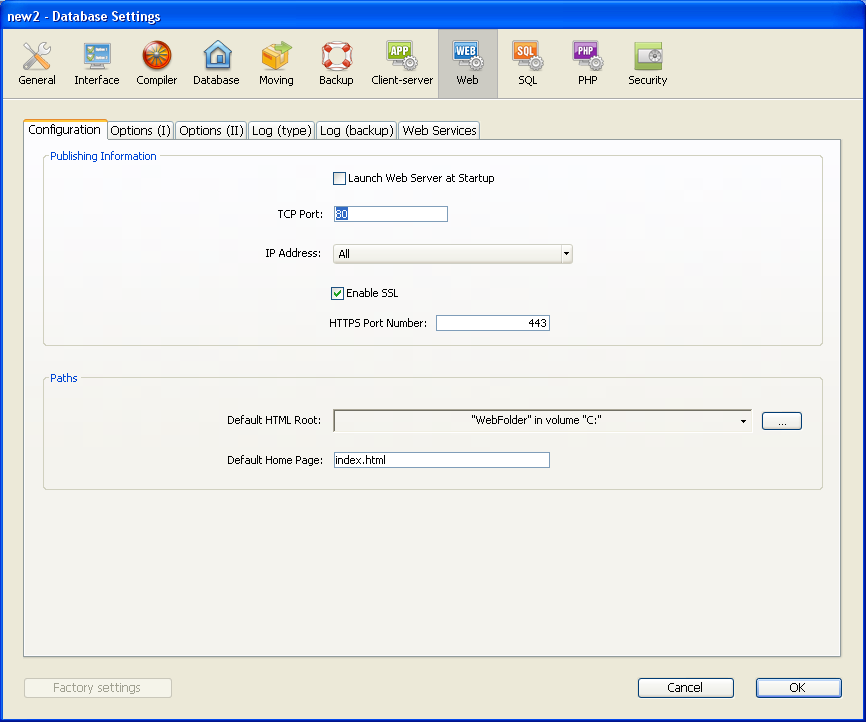
Indica se o servidor web deve iniciar ao se lançar a aplicação 4D. Esta opção está descrita na seção Configuração web server e gestão de conexão.
Automaticamente, 4D publica um banco web na porta Web TCP padrão, que é a porta 80. Se essa porta já estiver sendo utilizada por outro serviço Web, deve modificar o porto TCP utilizado por 4D para este banco. A modificação da porta TCP que permite iniciar o servidor Web 4D baixo Mac OS X sem ser o usuário raiz da máquina (ver a seção Configuração web server e gestão de conexão).
Para fazer isso, vá à área de entrada Porta TCP e indique o número da porta TCP a ser utilizada (um número de porta TCP que não esteja sendo utilizada por outro serviço TCP/IP na máquina).
Nota: Se digitar 0, 4D utilizará o número de porta TCP como padrão, ou seja 80.
Ao nível do navegador web, deve incluir esse número de porta TCP personalizado na descrição da direção utilizada para se conectar ao banco Web. A direção deve ter um sufixo que consiste em dois pontos seguidos pelo número de porta. Por exemplo, se utiliza a porta TCP 8080, deve especificar no navegador “123.4.567.89:8080”.
Advertência: Se utiliza números de porta TCP diferentes dos números do padrão (80 para o modo padrão e 443 para o modo SLL), tenha cuidado de não utilizar números de porta que sejam números padrão para outros serviços que possam utilizá-la simultaneamente. Por exemplo, se planeja utilizar também o protocolo FTP em sua máquina servidor Web, não utilize as portas TCP 20 e 21, as quais são as portas padronizadas para esse protocolo. Para conhecer as atribuições padrão de números de porta TCP, consulte a seção Apêndice B, Números de portas TCP na documentação de Comandos Internet 4D. Os números de porta inferiores a 256 estão reservados para os serviços padrão, e os números 256 a 1 024 estão reservados para os serviços específicos originados nas plataformas UNIX. Para máxima segurança, especifique um número de porta superior a estes intervalos, por exemplo entre 2 000 ou 3 000.
Permite definir o endereço IP no qual o servidor Web receberá os pedidos HTTP.
Nota: A partir de 4D v14, o servidor HTTP suporta a notação de endereços IPv6 quando a opção Todos está selecionada na lista "Endereço IP". Para maior informação, consulte Suporte de IPv6.
Por padrão, o servidor Web responde em todos os endereços IP (opção Todos).
A lista deslocável "Endereço IP" mostra automaticamente todos os endereços IP disponíveis na máquina. Quando seleciona um endereço específico, o servidor só responde as petições enviadas a este endereço.
Esta funcionalidade é para os servidores Web 4D localizados em máquinas com vários endereços TCP/IP, o que é caso freqüente para a maioria dos provedores de hospedagem na Internet (multiHoming.) A implementação de um sistema MultiHoming requer configurações específicas na máquina servidor web:
- Configuração MultiHoming em Mac OS
- Abra o painel de controle TCP/IP.
- Selecione a opção Manual do menu Configuração.
- Crie um arquivo de texto chamado "Direção IP secundária" e guarde-o na subpasta Preferências de sua pasta Sistema.
Cada linha do arquivo "Direção IP secundária" deve conter uma direção IP secundária e se é necessário, uma máscara de sub-rede e uma direção de router para a direção IP secundária.
Para mais informação consulte a documentação Apple.
- Configuração MultiHoming em Windows
Para configurar um sistema MultiHoming em Windows:
- Selecione as seguintes sequências de comandos (ou seus equivalentes em função de sua versão de Windows):
2. Clique no botão Agregar.... na área "Direções IP" e inclua as direções IP adicionais.
Pode definir até 5 direções IP diferentes. Para esta operação, pode necessitar da ajuda de um administrador de redes.
Indique se o servidor web deve aceitar ou não as conexões seguras. Esta opção se descreve na seção .
Permite define a porta TCP/IP utilizada pelo servidor Web para as conexões seguras HTTP via SSL (protocolo HTTPS). O número de porta HTTPS vem estabelecido como 443 (valor padrão).
Você pode considerar a alteração do número de porta por duas razões principais:
- Por razões de segurança: os ataques de hackers contra os servidores Web se concentram geralmente nas portas padrões TCP (80 e 443).
- Em Mac OS X, para permitir aos usuários “padrões” iniciar o servidor Web em modo seguro. Sob Mac OS X, o uso de portas TCP/IP reservado para publicações Web (0 a 1023) requerem privilégios de acesso específicos: só o usuário root pode iniciar uma aplicação utilizando estas portas. Para que usuários padrões possam iniciar o servidor Web, uma solução é modificar o número de porta TCP/IP (ver a seção Configuração web server e gestão de conexão).
Esta opção controla o suporte de petições de sincronização HTTP que contém os URLs /4DSYNC. Esta opção é abordada na seção Conexões de Segurança.
Permite definir a localização padrão dos arquivos do website e indica o nível hierárquico no disco sobre o qual não se poderá acessar os arquivos. Esta opção está descrita na seção Conexões de Segurança.
Esta opção permite definir a página de início padrão para todos os navegadores que se conectem ao banco. Esta página pode ser estática ou semi-dinâmica. Automaticamente, quando o servidor web é lançado pela primeira vez, 4D cria uma página de início chamada “index.html” e a coloca na pasta raiz HTML. Se não modifica esta configuração, todo navegador que se conecte ao servidor web obterá a seguinte página:
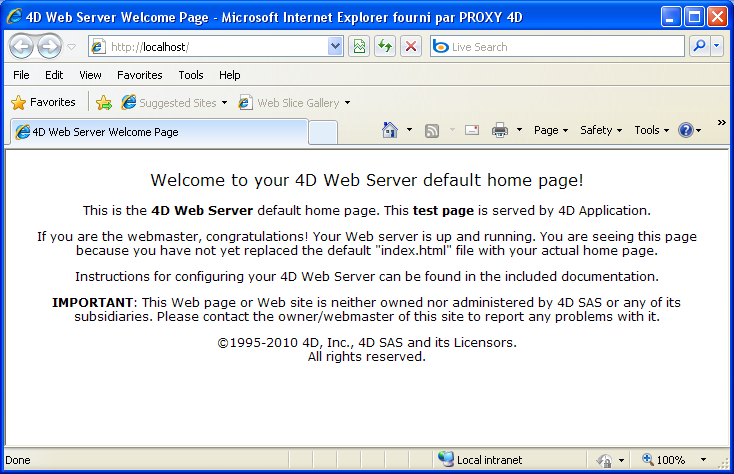
Para modificar a página web padrão, pode substituí-la simplesmente pela sua própria página “index.html” na pasta raiz do banco ou introduzir a rota de acesso relativa da página que deseja definir a área “Página de início padrão”.
A rota de acesso deve ser estabelecida com relação à pasta raiz HTML como padrão.
Para assegurar a compatibilidade multi-plataforma de seus bancos, o servidor web 4D utiliza, para descrever as rotas de acesso, convenções de escritura particulares. As regras de sintaxe são as seguintes:
- As pastas se separam por uma barra oblíqua (“/”)
- A rota de acesso não deve terminar com uma barra oblíqua (“/”)
- Para “subir” um nível na hierarquia da pasta, introduza “..” (Dois pontos) antes do nome da pasta
- A rota de acesso não deve começar com uma barra oblíqua (“/”)
Por exemplo, se deseja que a página de início por padrão seja a página “MinhaCasa.htm”, localizada na pasta “Web” (localizada na pasta raiz HTML do banco), introduza “Web/MinhaCasa.htm”.
Nota: também pode definir uma página de início padrão para cada processo web utilizando a rotina WEB SET HOME PAGE.
Se não especifica uma página de início padrão, se chama ao Método de banco de dados On Web Connection. Pode decidir se quer processar a requisição por programação.
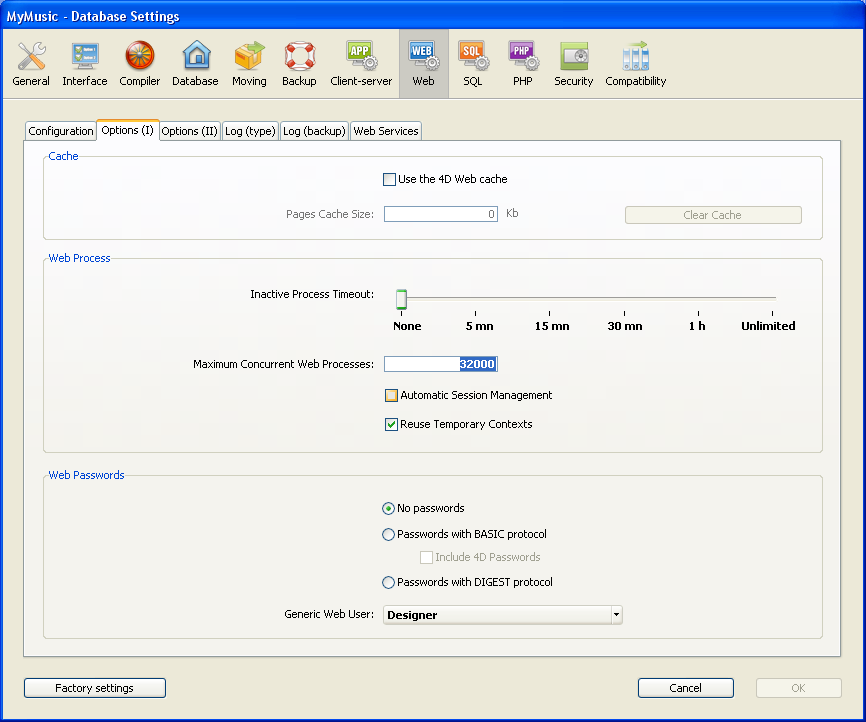
O servidor web 4D dispõe de uma cachê que permite carregar na memória as páginas estáticas, as imagens GIF, as imagens JPEG (<100 kb) e as folhas de estilos (arquivos .css), a medida em que são solicitadas.
A utilização de um cachê permite aumentar de maneira significativa o rendimento do servidor web ao enviar páginas estáticas.
O cachê é comum para todos os processos web. Pode definir o tamanho do cachê nas Preferências. Como padrão, o cachê das páginas estáticas não está ativo. Para ativá-lo, simplesmente selecione a opção Usar o cachê Web de 4D.
Pode modificar o tamanho do cachê na área Tamanho cachê de páginas. O valor a definir depende do número e tamanho das páginas estáticas de seu website, como também dos recursos de que dispõe a máquina local.
Nota: durante a utilização de seu banco web, pode controlar o desempenho do cachê utilizando a rotina WEB GET STATISTICS. Se, por exemplo, notar que a taxa de utilização do cachê é próxima a 100%, pode considerar aumentar o tamanho que tenha estabelecido.
As URLs /4DSTATS e /4DHTMLSTATS também permitem obter informação sobre o estado do cachê . Consulte a seção Informação sobre o Website.
Uma vez ativado o cachê , o servidor web 4D procura a página solicitada por o navegador primeiro no cachê . Se encontra a página, a envia imediatamente. Do contrário, 4D carrega a página do disco e a localiza no cachê .
Quando o cachê está cheio e é necessário espaço adicional, 4D “esvazia” as páginas menos utilizadas, por ordem de mais velhas para mais recentes.
A qualquer momento, pode esvaziar a cachê das páginas e das imagens que contém (por exemplo, se modifica uma página estática e deseja carregá-la na cachê).
Para fazer isso, deve clicar no botão Esvaziar cachê. A cachê se esvazia imediatamente.
Permite definir o tempo limite (timeout) antes de fechar os processos web inativos no servidor.
Esta opção indica o limite estritamente superior do número de processos web de todo tipo (processos web padrão ou pertencentes ao "grupo de processos") que podem ser abertos simultaneamente no servidor. Este parâmetro permite a prevenção da saturação do servidor 4D como resultado de um número massivo de requisições.
Como padrão, este valor é estabelecido como 32 000 (ou, em outras palavras, pode criar simultaneamente até 31 999 processos web). Pode definir o número entre 10 e 32 000.
Quando se alcança o número máximo de processos web concorrentes (menos um), 4D não cria mais novos processos e envia a seguinte mensagem “Servidor não disponível” (estado HTTP 503 – Serviço não disponível) a cada nova requisição.
Nota: o número máximo de processos web pode também se definir com ajuda do comando WEB SET OPTION.
A "reserva" de processos web permite aumentar a reatividade do servidor web. Este grupo está dimensionado para um mínimo (0 por padrão) e um máximo (10 por padrão) de processos a reciclar. Esses processos podem ser modificados utilizando o comando SET DATABASE PARAMETER. Quando tiver modificado o número máximo de processos web, se este número for inferior ao limite superior da "reserva", o limite é baixado até o número máximo de processos web.
Em teoria, o número máximo de processos web é o resultado da divisão Memória disponível/Tamanho da pilha de um processo web. Outra solução é visualizar a informação dos processos web mostrada no Explorador de execução: se indica o número atual de processos web e o número máximo alcançado desde o início do servidor web.
Ativa ou desativa o mecanismo interno para o controle automático de sessões de usuário por o servidor HTTP de 4D. Este mecanismo se descreve na sessão Web Sessions Management.
Por padrão, este mecanismo se ativa nas bases de dados criadas a partir de 4D v13. No entanto, por razões de compatibilidade, está desabilitado em bases de dados convertidas a partir de versões anteriores de 4D. Você deve o habilitar explicitamente para ser beneficiado desta funcionalidade.
Quando esta opção está selecionada, a opção "Reutilização dos contextos temporais" se seleciona automaticamente (e bloqueada).
Permite otimizar o funcionamento do servidor web de 4D em modo remoto reutilizando processos web criados para o processamento de requisições web anteriores.
Na realidade, o servidor web de um 4D Client necessita um processo web específico para a administração de cada requisição web; quando é necessário, este processo se conecta à máquina 4D Server para acessar aos dados e ao motor do banco de dados. Logo gera um contexto temporal utilizando suas próprias variáveis, seleções, etc. Uma vez processada a requisição, o processo se aborta.
Quando a opção Reutilização dos contextos temporais está selecionada, 4D mantém os processos web específicos criados em 4D Client e os reutiliza para as requisições posteriores. Ao eliminar a etapa de criação do processo, melhora o rendimento do servidor web.
Por outro lado, deve assegurar-se neste caso de inicializar sistematicamente as variáveis utilizadas em métodos 4D para evitar obter resultados incorretos. Igualmente, é necessário apagar as seleções ou registros atuais definidos durante a requisição anterior.
Configuração de proteção de acesso ao website usando senhas. Consulte a seção Conexões de Segurança.
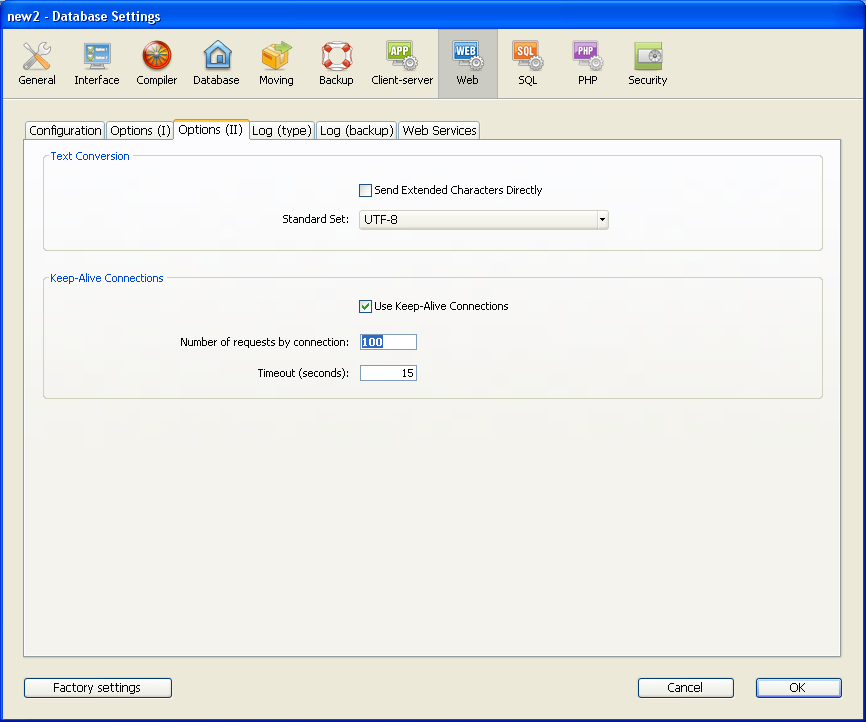
Por configuração padrão, o servidor web 4D converte os caracteres estendidos presentes nas páginas web (dinâmicas e estáticas) aos padrões HTML antes de enviá-las. São interpretados pelos navegadores.
Pode configurar o servidor web de maneira que os caracteres estendidos sejam enviados “do jeito que estão”, sem os converter a entidades HTML. Esta opção permite ganhar uma velocidade importante nos sistemas operativos estrangeiros (especialmente no sistema japonês).
Para fazer isto, selecione a opção Enviar diretamente os caracteres estendidos.
A lista pop-up Conjunto padrão permite definir o conjunto de caracteres padrão utilizado pelo servidor web 4D. Como padrão, o conjunto de caracteres é UTF-8.
O servidor web de 4D pode utilizar conexões persistentes. A opção de conexões persistentes mantém aberta só uma conexão TCP para o conjunto de modificações entre um navegador web e o servidor para economizar os recursos e otimizar as transferências.
A opção Usar conexões persistentes ativa ou desativa as conexões TCP persistentes para o servidor web. Esta opção está selecionada como padrão. Na maioria dos casos, é recomendável conservar esta opção selecionada já que acelera aos intercâmbios. Se o navegador web não suporta conexões persistentes, o servidor web 4D automaticamente passa a HTTP/1.0.
A função conexões persistentes do servidor web de 4D se refere a todas as conexões TCP/IP (HTTP, HTTPS). Note entretanto que as conexões persistentes nem sempre se utilizam para todos os processos web 4D. Em certos casos, podem ser invocadas outras funções de otimização do servidor web. As conexões persistentes são úteis principalmente durante o envio de páginas estáticas.
Duas opções permitem definir o mecanismo de conexões persistentes:
• Número de requisições por conexão: permite definir o número máximo de requisições e respostas que podem viajar numa mesma conexão persistente. Limitar o número de requisições por conexão permite evitar os riscos de saturação do servidor através do envio massivo de requisições (técnica utilizada pelos piratas).
O valor padrão (100) pode ser aumentado ou diminuído dependendo dos recursos da máquina que hospeda o servidor web 4D.
• Tempo limite (segundos): este valor define o tempo limite de espera (em segundos) durante o qual o servidor web mantém aberta uma conexão TCP sem receber requisições por parte do navegador web. Uma vez terminado este período, o servidor termina a conexão.
Se o navegador web enviar uma requisição depois de terminada a conexão, uma nova conexão TCP é criada automaticamente. Este funcionamento é transparente para o usuário.
Produto: 4D
Tema: Web Server
Conexões de Segurança
SET DATABASE PARAMETER
WEB SET HOME PAGE
Manual de linguagem 4D ( 4D v14 R2)
Manual de linguagem 4D ( 4D v14 R3)
Manual de linguagem 4D ( 4D v14.3)
Manual de linguagem 4D ( 4D v14 R4)
Inherited from : Web Server Settings ( 4D v13.5)







